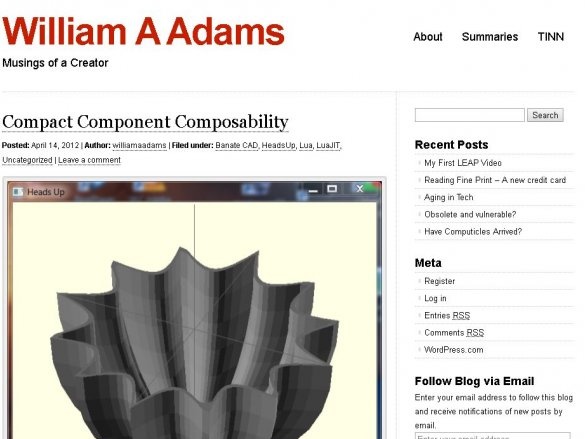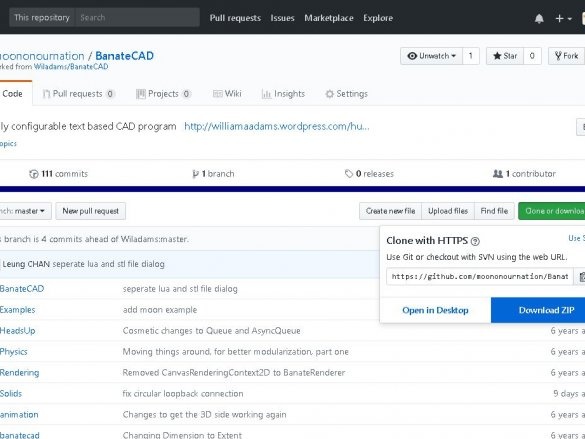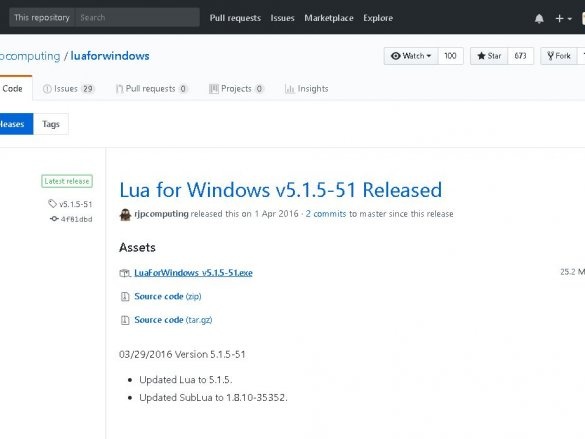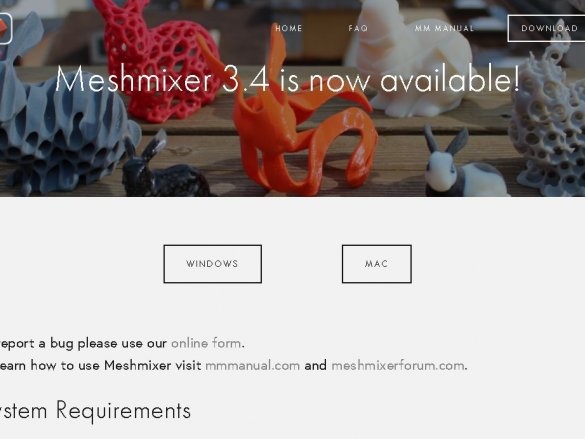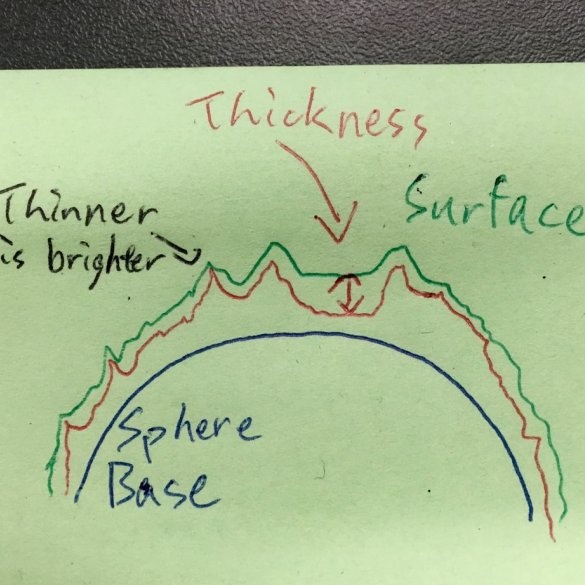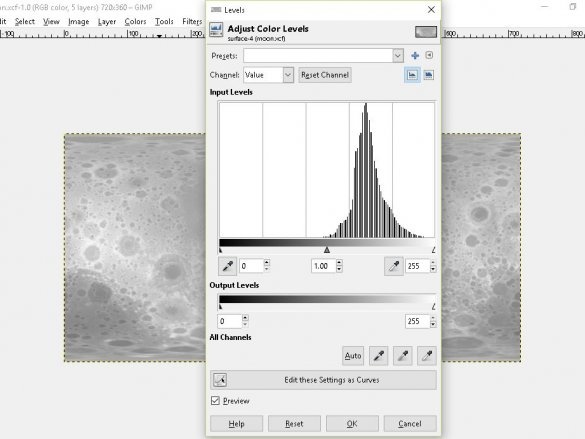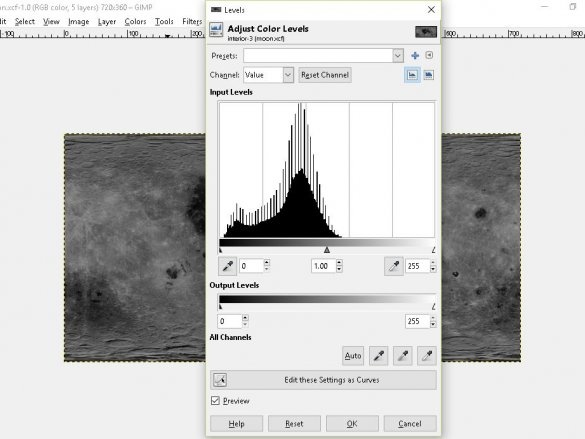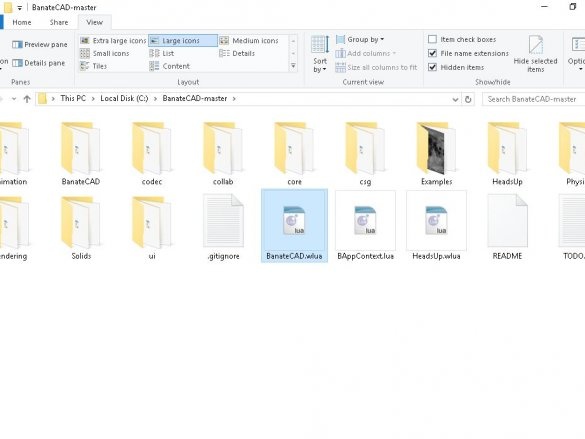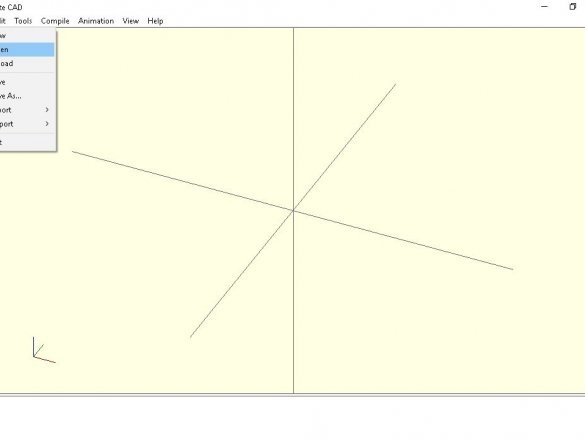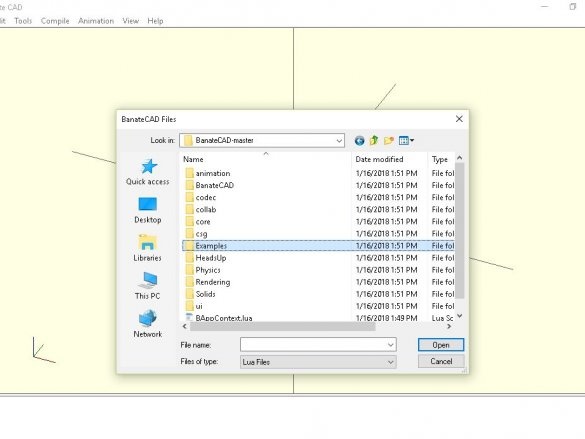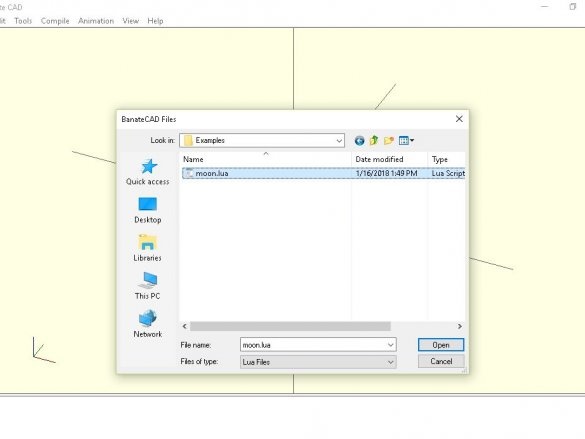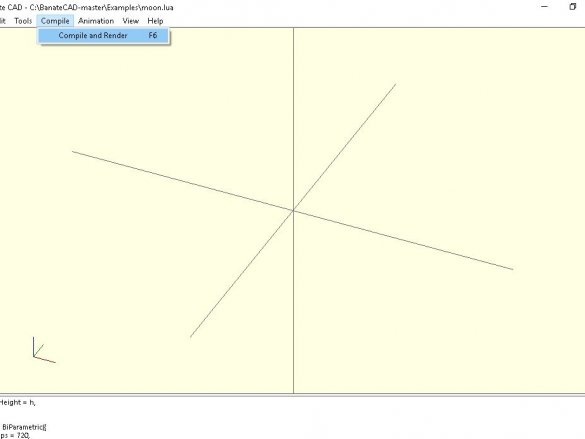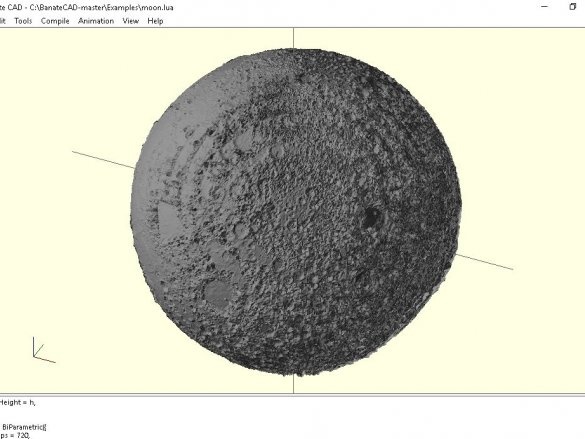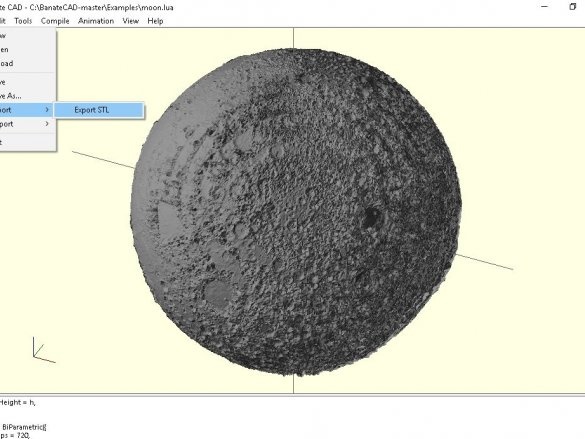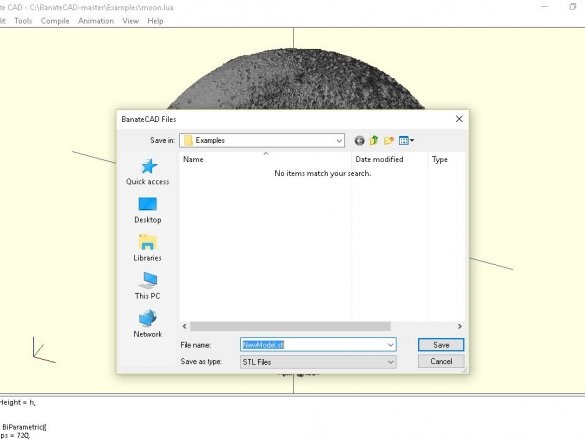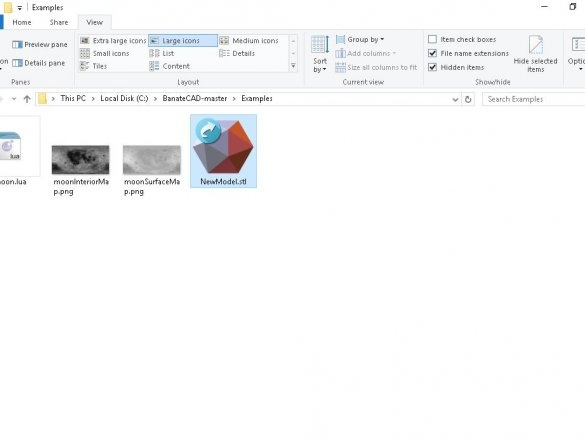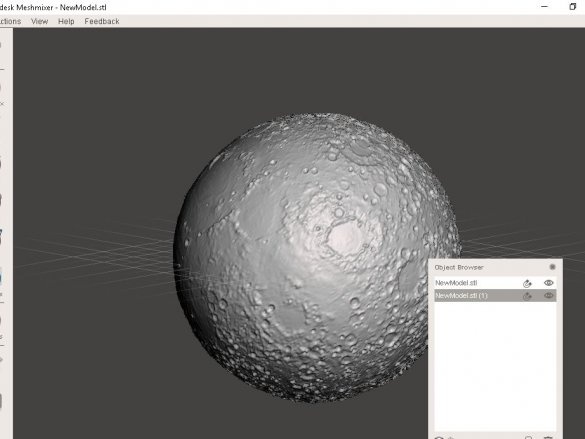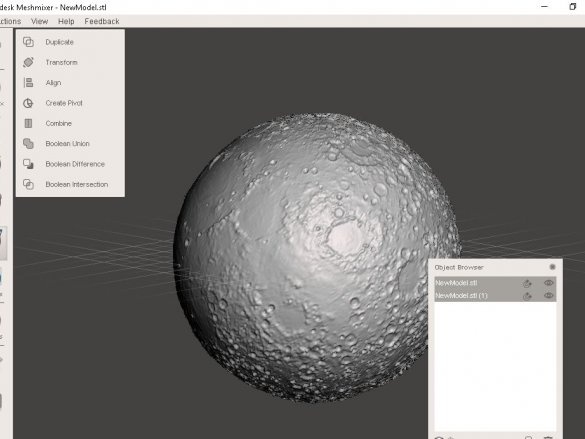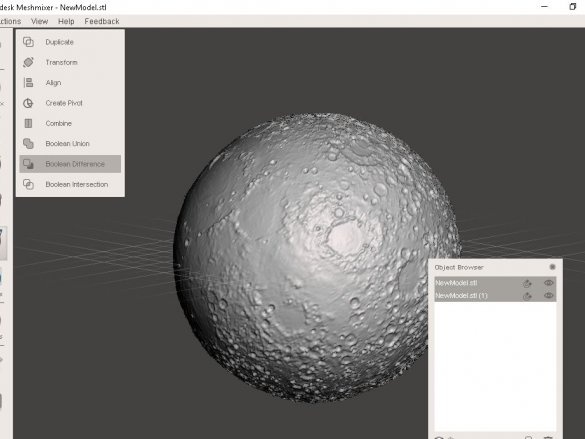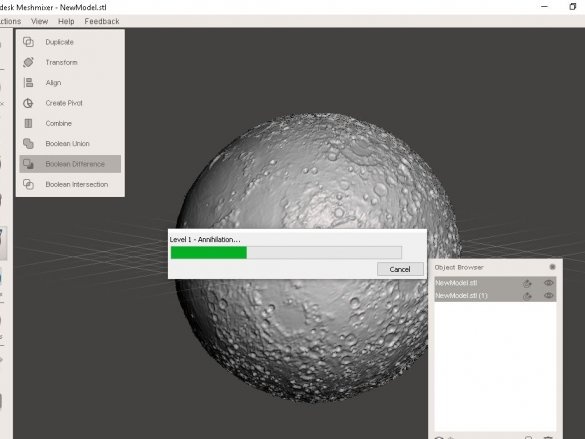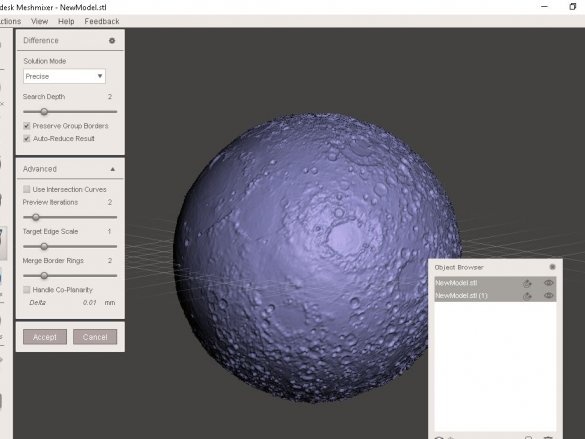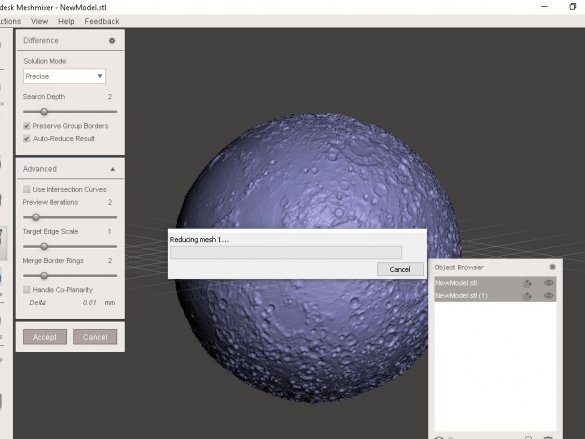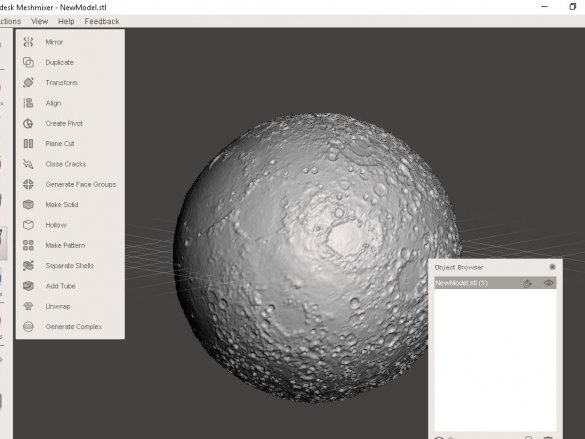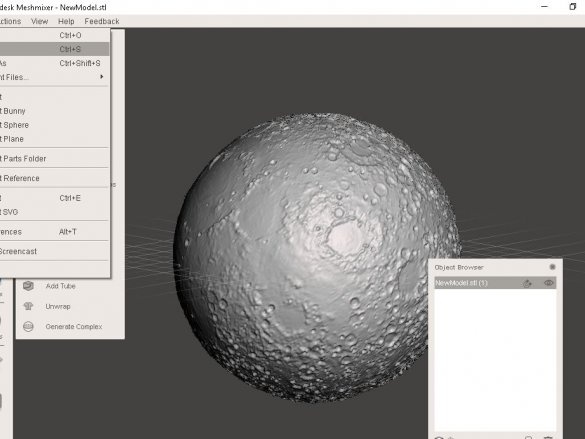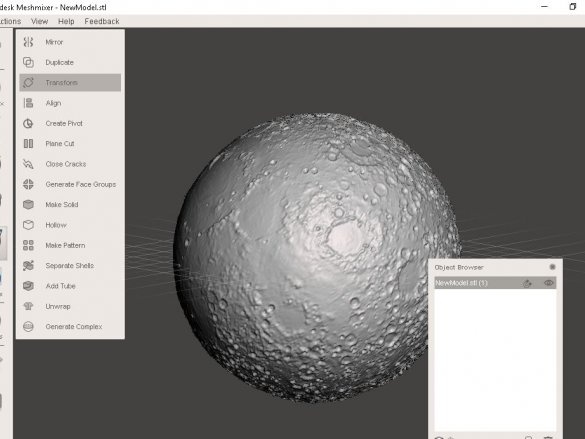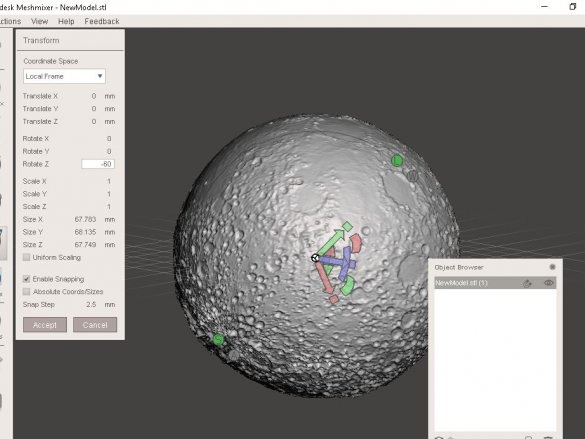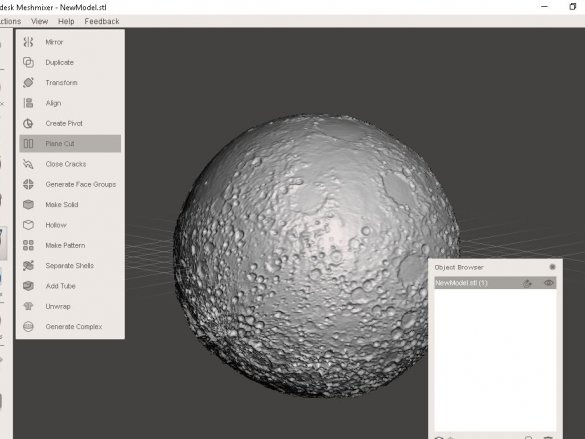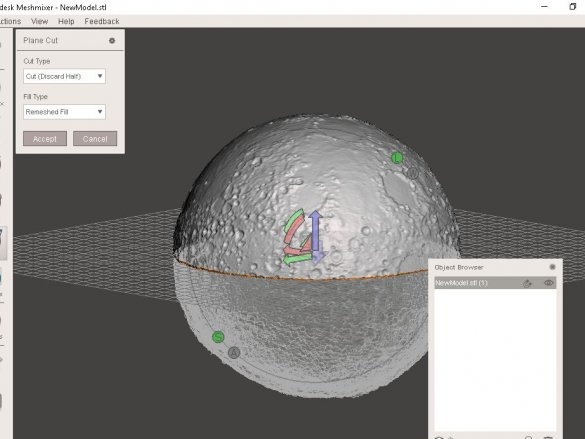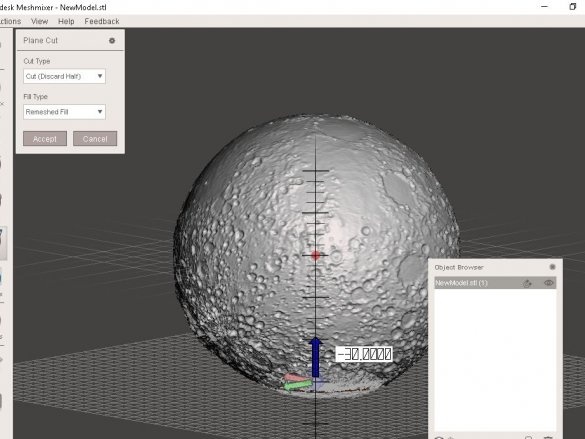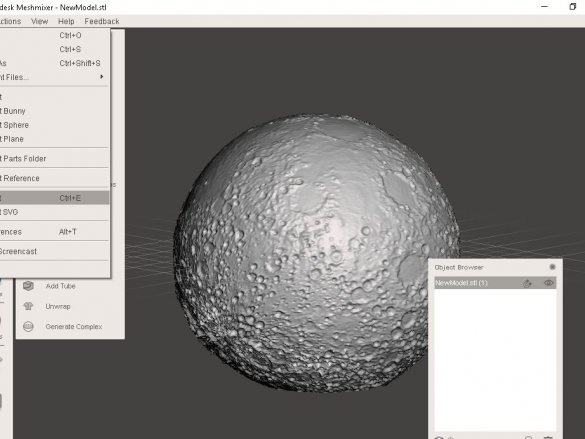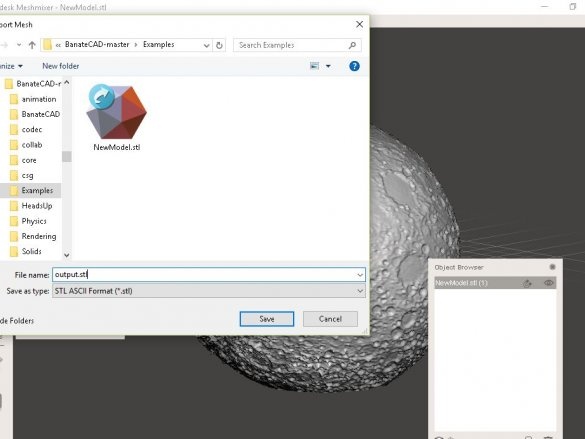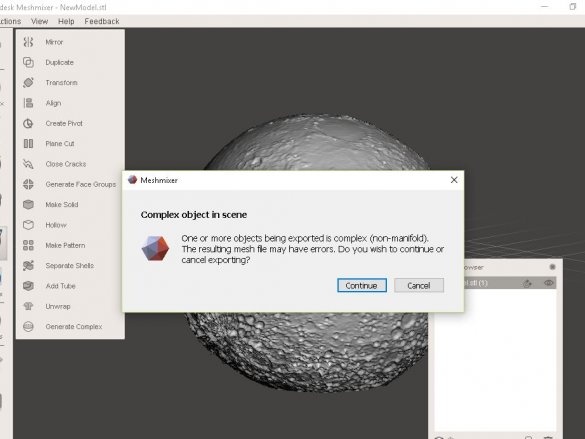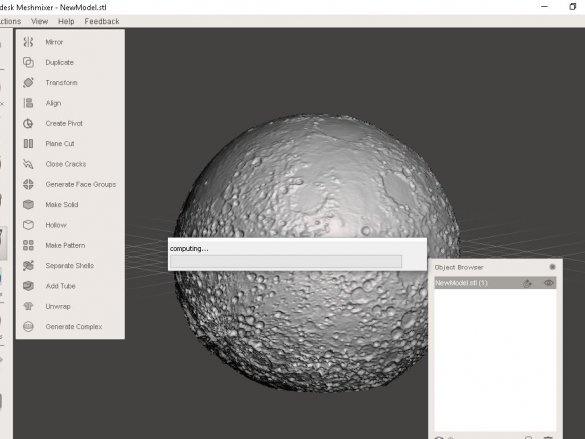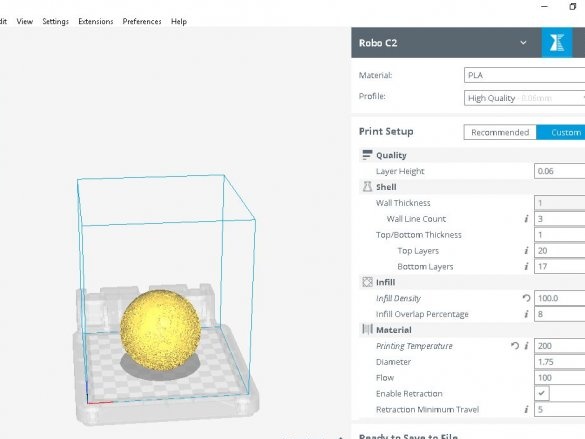Model Es poden comprar llunes o es poden fer de forma independent quan s’accedeix a una impressora 3D. L’inconvenient dels models adquirits és que alguns d’ells no són realistes en absència d’il·luminació,
i d’altres, al contrari, no brillen.
El mestre volia fer un model desproveït d’aquestes mancances.
Eines i materials:
-Informàtica amb programari;
-Impressora 3D;
-Pint de pintura espacial;
Primer pas: Programari
En el seu treball, el mestre va utilitzar el següent programari:
Banate cad
Lua per a Windows,
Meshhixer
Segon segon: Mapa de la Lluna
Per al model 3D, calen dues imatges de la lluna. Podeu trobar la imatge que necessiteu a la carpeta BanteCAD / exemples. L’assistent va reduir la imatge a 720x360.
Hi ha mapes especials d’imatges per modelar una superfície tridimensional, normalment anomenada Bump Map. El nivell de gris de cada píxel representa l'altura del punt corresponent de l'esfera. Podeu modelar una superfície detallada molt bonica tan bon punt tingueu un mapa del terreny.
lluna.xcf
Tercer pas: BanateCAD
Al programa BanateCAD, heu de realitzar les accions següents:
Obriu BanateCAD.wlua
Al menú Fitxer, seleccioneu Obrir
Obriu moonlamp.lua
Opcional: paràmetres d’edició
Al menú Compila, seleccioneu Compila i Rendiu
Espereu que s’obri un model 3D
Al menú Fitxer, seleccioneu Exporta -> Exporta STL.
Introduïu el nom del fitxer STL i, a continuació, deseu
Paràmetres regulables
Diàmetre de l'esfera de sortida (en polzades):
sortida local Dimensió = 3 - polzades
Coeficient d'altura superficial:
local heightFactor = 0,3 - factor d'alçada del mapa bump
Resolució:
UST = 720,
WSteps = 360,
Quatre pas: Meshmixer
Ara necessiteu processar els fitxers al programa Meshmixer.
Obriu el STL exportat amb Meshmixer
Trieu els dos models
Seleccioneu Edita a la barra d’eines de l’esquerra i, a continuació, seleccioneu Boolean Difference.
Espereu fins que finalitzeu el càlcul.
Feu clic a acceptar
Espereu fins que finalitzeu el càlcul.
Desa el fitxer
Cinquè pas: Configuració
Ara podeu fer qualsevol configuració abans de la impressió 3D.
A continuació es mostren alguns suggeriments de l'assistent:
Si voleu posar la Lluna a la vostra taula, us aconsella que gireu l’eix Z de -45 a -60º.
Si voleu penjar la Lluna al sostre, us aconsella girar l’eix Z de 120-135 graus.
Si voleu instal·lar il·luminació al seu interior, no oblideu fer un forat per al filferro.
Després de configurar-lo, exporteu el fitxer STL per imprimir-lo.
Sisè pas: Impressió 3D
Ara podeu imprimir dues meitats de la lluna.
Setè pas: muntatge i pintura
Ara cal colar les dues meitats i aplicar una pintura mat.
Tot està a punt. Ara podeu utilitzar aquest model per, per exemple, la fabricació d’una làmpada de taula o, després d’haver canviat l’escala, imprimir un model gran de la lluna.